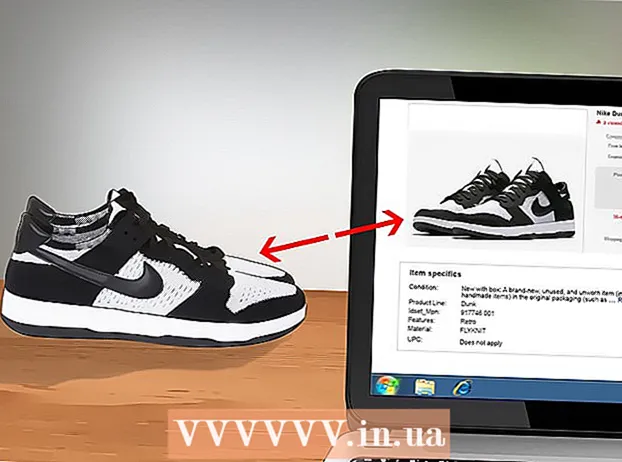Συγγραφέας:
Virginia Floyd
Ημερομηνία Δημιουργίας:
12 Αύγουστος 2021
Ημερομηνία Ενημέρωσης:
1 Ιούλιος 2024

Περιεχόμενο
- Βήματα
- Μέθοδος 1 από 3: Χρήση της εφαρμογής Επαφές
- Μέθοδος 2 από 3: Χρήση της εφαρμογής Μηνύματα
- Μέθοδος 3 από 3: Προσθέστε μια επαφή από τις πρόσφατες κλήσεις
- Συμβουλές
Αυτό το άρθρο θα σας δείξει πώς μπορείτε να αποθηκεύσετε τα στοιχεία επικοινωνίας (αριθμός τηλεφώνου, διεύθυνση κ.λπ.) ενός ατόμου ή εταιρείας στο iPhone.
Βήματα
Μέθοδος 1 από 3: Χρήση της εφαρμογής Επαφές
 1 Ανοίξτε την εφαρμογή Επαφές. Είναι ένα γκρι εικονίδιο με μια σιλουέτα ενός ατόμου και χρωματιστές γλωττίδες στη δεξιά πλευρά.
1 Ανοίξτε την εφαρμογή Επαφές. Είναι ένα γκρι εικονίδιο με μια σιλουέτα ενός ατόμου και χρωματιστές γλωττίδες στη δεξιά πλευρά. - Εναλλακτικά, ανοίξτε την εφαρμογή Τηλέφωνο και πατήστε Επαφές στο κάτω μέρος της οθόνης.
 2 Κάντε κλικ στο +. Αυτό το κουμπί βρίσκεται στην επάνω δεξιά γωνία της οθόνης.
2 Κάντε κλικ στο +. Αυτό το κουμπί βρίσκεται στην επάνω δεξιά γωνία της οθόνης.  3 Εισαγάγετε το όνομα της επαφής. Για να το κάνετε αυτό, χρησιμοποιήστε τις γραμμές "Όνομα", "Επώνυμο" και "Εταιρεία". εισαγάγετε πληροφορίες που θα σας βοηθήσουν να βρείτε γρήγορα αυτήν την επαφή.
3 Εισαγάγετε το όνομα της επαφής. Για να το κάνετε αυτό, χρησιμοποιήστε τις γραμμές "Όνομα", "Επώνυμο" και "Εταιρεία". εισαγάγετε πληροφορίες που θα σας βοηθήσουν να βρείτε γρήγορα αυτήν την επαφή.  4 Κάντε κλικ στην επιλογή Προσθήκη τηλεφώνου. Αυτή η επιλογή βρίσκεται στη γραμμή "Εταιρεία". Ανοίγει η γραμμή κειμένου "Τηλέφωνο".
4 Κάντε κλικ στην επιλογή Προσθήκη τηλεφώνου. Αυτή η επιλογή βρίσκεται στη γραμμή "Εταιρεία". Ανοίγει η γραμμή κειμένου "Τηλέφωνο".  5 Πληκτρολόγησε τον αριθμό του τηλεφώνου σου. Πρέπει να εισαγάγετε τουλάχιστον 10 ψηφία.
5 Πληκτρολόγησε τον αριθμό του τηλεφώνου σου. Πρέπει να εισαγάγετε τουλάχιστον 10 ψηφία. - Μπορούν να εισαχθούν λιγότερα ψηφία εάν πρόκειται για αριθμό τηλεφώνου ειδικής υπηρεσίας.
- Εάν ο αριθμός τηλεφώνου είναι εγγεγραμμένος σε άλλη χώρα, εισαγάγετε τον κατάλληλο κωδικό χώρας μπροστά του (για παράδειγμα, "+1" για τις Ηνωμένες Πολιτείες ή "+44" για το Ηνωμένο Βασίλειο).
- Μπορείτε επίσης να αλλάξετε τον τύπο του αριθμού τηλεφώνου. κάντε κλικ στο "Αρχική σελίδα" (στα αριστερά της γραμμής "Τηλέφωνο") και, στη συνέχεια, επιλέξτε την επιθυμητή επιλογή (για παράδειγμα, "Κυψελοειδές").
 6 Εισαγάγετε επιπλέον στοιχεία επικοινωνίας. Για να το κάνετε αυτό, χρησιμοποιήστε τις κατάλληλες γραμμές. Μπορείτε να εισαγάγετε τη διεύθυνση ηλεκτρονικού ταχυδρομείου, τα γενέθλιά σας, τη διεύθυνση του δρόμου και τους λογαριασμούς κοινωνικών μέσων.
6 Εισαγάγετε επιπλέον στοιχεία επικοινωνίας. Για να το κάνετε αυτό, χρησιμοποιήστε τις κατάλληλες γραμμές. Μπορείτε να εισαγάγετε τη διεύθυνση ηλεκτρονικού ταχυδρομείου, τα γενέθλιά σας, τη διεύθυνση του δρόμου και τους λογαριασμούς κοινωνικών μέσων.  7 Κάντε κλικ στο κουμπί Τέλος. Αυτό το κουμπί βρίσκεται στην επάνω δεξιά γωνία της οθόνης. Αυτό θα προσθέσει μια νέα επαφή στο iPhone σας.
7 Κάντε κλικ στο κουμπί Τέλος. Αυτό το κουμπί βρίσκεται στην επάνω δεξιά γωνία της οθόνης. Αυτό θα προσθέσει μια νέα επαφή στο iPhone σας.
Μέθοδος 2 από 3: Χρήση της εφαρμογής Μηνύματα
 1 Ανοίξτε την εφαρμογή Μηνύματα. Είναι ένα πράσινο εικονίδιο με λευκή φούσκα κειμένου.
1 Ανοίξτε την εφαρμογή Μηνύματα. Είναι ένα πράσινο εικονίδιο με λευκή φούσκα κειμένου.  2 Κάντε κλικ στη συνομιλία. Επιλέξτε το άτομο του οποίου τις επαφές θέλετε να αποθηκεύσετε στο iPhone.
2 Κάντε κλικ στη συνομιλία. Επιλέξτε το άτομο του οποίου τις επαφές θέλετε να αποθηκεύσετε στο iPhone. - Εάν μια συνομιλία είναι ανοιχτή στο παράθυρο Μηνύματα, κάντε κλικ στο κουμπί Πίσω () στην επάνω αριστερή γωνία για να δείτε μια λίστα με όλες τις συνομιλίες.
 3 Κάντε κλικ στο μπλε. Βρίσκεται στην επάνω δεξιά γωνία της οθόνης.
3 Κάντε κλικ στο μπλε. Βρίσκεται στην επάνω δεξιά γωνία της οθόνης.  4 Κάντε κλικ στον αριθμό τηλεφώνου του ατόμου. Θα το βρείτε στο επάνω μέρος της οθόνης.
4 Κάντε κλικ στον αριθμό τηλεφώνου του ατόμου. Θα το βρείτε στο επάνω μέρος της οθόνης. - Εάν υπάρχουν αρκετοί αριθμοί στην ανοιχτή συνομιλία, κάντε κλικ σε αυτόν που θέλετε να προσθέσετε στις επαφές σας.
 5 Κάντε κλικ στην επιλογή Δημιουργία επαφής. Είναι κοντά στο κάτω μέρος της οθόνης.
5 Κάντε κλικ στην επιλογή Δημιουργία επαφής. Είναι κοντά στο κάτω μέρος της οθόνης.  6 Εισαγάγετε το όνομα της επαφής. Για να το κάνετε αυτό, χρησιμοποιήστε τις γραμμές "Όνομα", "Επώνυμο" και "Εταιρεία". εισαγάγετε πληροφορίες που θα σας βοηθήσουν να βρείτε γρήγορα αυτήν την επαφή.
6 Εισαγάγετε το όνομα της επαφής. Για να το κάνετε αυτό, χρησιμοποιήστε τις γραμμές "Όνομα", "Επώνυμο" και "Εταιρεία". εισαγάγετε πληροφορίες που θα σας βοηθήσουν να βρείτε γρήγορα αυτήν την επαφή.  7 Εισαγάγετε επιπλέον στοιχεία επικοινωνίας. Για να το κάνετε αυτό, χρησιμοποιήστε τις κατάλληλες γραμμές. Μπορείτε να εισαγάγετε τη διεύθυνση ηλεκτρονικού ταχυδρομείου, τα γενέθλιά σας, τη διεύθυνση του δρόμου και τους λογαριασμούς κοινωνικών μέσων.
7 Εισαγάγετε επιπλέον στοιχεία επικοινωνίας. Για να το κάνετε αυτό, χρησιμοποιήστε τις κατάλληλες γραμμές. Μπορείτε να εισαγάγετε τη διεύθυνση ηλεκτρονικού ταχυδρομείου, τα γενέθλιά σας, τη διεύθυνση του δρόμου και τους λογαριασμούς κοινωνικών μέσων.  8 Κάντε κλικ στο κουμπί Τέλος. Αυτό το κουμπί βρίσκεται στην επάνω δεξιά γωνία της οθόνης. Αυτό θα προσθέσει μια νέα επαφή στο iPhone σας.
8 Κάντε κλικ στο κουμπί Τέλος. Αυτό το κουμπί βρίσκεται στην επάνω δεξιά γωνία της οθόνης. Αυτό θα προσθέσει μια νέα επαφή στο iPhone σας.
Μέθοδος 3 από 3: Προσθέστε μια επαφή από τις πρόσφατες κλήσεις
 1 Ανοίξτε την εφαρμογή Τηλέφωνο. Είναι ένα πράσινο κουμπί με λευκό ακουστικό.
1 Ανοίξτε την εφαρμογή Τηλέφωνο. Είναι ένα πράσινο κουμπί με λευκό ακουστικό.  2 Κάντε κλικ στο Πρόσφατο. Βρίσκεται στο κάτω μέρος της οθόνης (στα δεξιά της επιλογής Αγαπημένα).
2 Κάντε κλικ στο Πρόσφατο. Βρίσκεται στο κάτω μέρος της οθόνης (στα δεξιά της επιλογής Αγαπημένα).  3 Κάντε κλικ στο μπλε ⓘ στα δεξιά του αριθμού που θέλετε να αποθηκεύσετε. Θα ανοίξει μια λίστα επιλογών.
3 Κάντε κλικ στο μπλε ⓘ στα δεξιά του αριθμού που θέλετε να αποθηκεύσετε. Θα ανοίξει μια λίστα επιλογών.  4 Κάντε κλικ στην επιλογή Δημιουργία επαφής. Είναι κοντά στο κάτω μέρος της οθόνης.
4 Κάντε κλικ στην επιλογή Δημιουργία επαφής. Είναι κοντά στο κάτω μέρος της οθόνης.  5 Εισαγάγετε το όνομα της επαφής. Για να το κάνετε αυτό, χρησιμοποιήστε τις γραμμές "Όνομα", "Επώνυμο" και "Εταιρεία". εισαγάγετε πληροφορίες που θα σας βοηθήσουν να βρείτε γρήγορα αυτήν την επαφή.
5 Εισαγάγετε το όνομα της επαφής. Για να το κάνετε αυτό, χρησιμοποιήστε τις γραμμές "Όνομα", "Επώνυμο" και "Εταιρεία". εισαγάγετε πληροφορίες που θα σας βοηθήσουν να βρείτε γρήγορα αυτήν την επαφή.  6 Εισαγάγετε επιπλέον στοιχεία επικοινωνίας. Για να το κάνετε αυτό, χρησιμοποιήστε τις κατάλληλες γραμμές. Μπορείτε να εισαγάγετε τη διεύθυνση ηλεκτρονικού ταχυδρομείου, τα γενέθλιά σας, τη διεύθυνση του δρόμου και τους λογαριασμούς κοινωνικών μέσων.
6 Εισαγάγετε επιπλέον στοιχεία επικοινωνίας. Για να το κάνετε αυτό, χρησιμοποιήστε τις κατάλληλες γραμμές. Μπορείτε να εισαγάγετε τη διεύθυνση ηλεκτρονικού ταχυδρομείου, τα γενέθλιά σας, τη διεύθυνση του δρόμου και τους λογαριασμούς κοινωνικών μέσων.  7 Κάντε κλικ στο κουμπί Τέλος. Αυτό το κουμπί βρίσκεται στην επάνω δεξιά γωνία της οθόνης. Αυτό θα προσθέσει μια νέα επαφή στο iPhone σας.
7 Κάντε κλικ στο κουμπί Τέλος. Αυτό το κουμπί βρίσκεται στην επάνω δεξιά γωνία της οθόνης. Αυτό θα προσθέσει μια νέα επαφή στο iPhone σας.
Συμβουλές
- Μπορείτε επίσης να μεταφέρετε επαφές στο iPhone από άλλο τηλέφωνο ή γραμματοκιβώτιο.